win10系统中如何快速更改电脑屏幕的亮度
今天,小编给大家分享win10系统中如何快速更改电脑屏幕亮度的方法,希望对大家有所帮助。
具体如下:
1. 首先,请大家将自己的电脑打开,来到如图所示的桌面。

2. 第二步,如图所示,我们需要选择屏幕右下方的【通知】这一项。

3. 第三步,接下来,请点击【通知】菜单栏中的【调整亮度】图标按钮。

4.第四步,如图所示,请点击此按钮,系统就会更换一次亮度。

5. 第五步,我们可以通过键盘上的F11,F12键快速更改屏幕亮度,效果如图。

6. 最后,完成上述步骤后,我们就能够快速更改亮度了,操作完成。
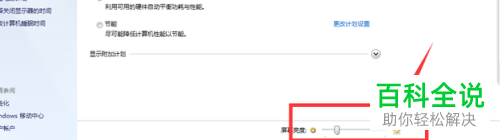
以上就是win10系统中快速更改电脑屏幕的亮度的方法。
赞 (0)

